So platzieren Sie eine Anmerkung
-
Wählen Sie die Funktion Anmerkung platzieren.
Das Fenster "Text-Editor" wird geöffnet, sofern dies nicht bereits der Fall ist.
-
Wählen Sie das Symbol Anmerkung platzieren.

-
Im Fenster des Texteditors, Text eingeben .
Wenn im Fenster "Text-Editor" kein Text vorhanden ist, werden nur die Bezugslinie und der Pfeil platziert.
- Geben Sie einen Datenpunkt ein, um die Endsymbolpfeilspitze oder den Text zu positionieren.
-
Geben Sie einen Datenpunkt ein.
Wenn "Position" (Dialogfeld "Anmerkung platzieren") auf "Automatisch" eingestellt ist, zeigt dieser Datenpunkt die Position des Endes der Bezugslinie und des Textes an, und schließt die Anmerkung dort ab.
Wenn "Position" auf "Manuell" gestellt ist, können Sie weitere Datenpunkte eingeben und so zusätzliche Ecken der Bezugslinie festlegen. Betätigen Sie die Reset-Taste, um die Anmerkung abzuschließen.
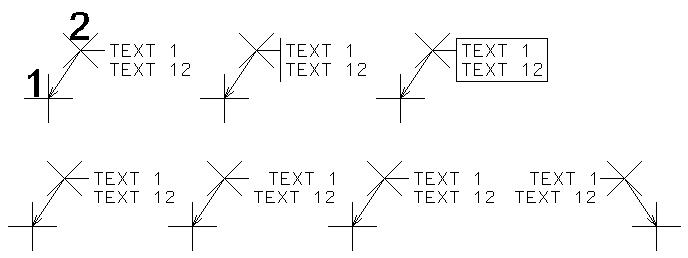
Anmerkung platzieren. Obere Reihe von links: "Textrahmen" auf "Keine", "Linie", "Rechteck" gestellt. Untere Reihe von links: "Textrahmen" auf "Keine" gestellt, "Ausrichtung" auf "Links", "Rechts", "Dynamisch" (mit Datenpunkten, die linksbündigen Text erzeugen) bzw. "Dynamisch" (mit Datenpunkten, die rechtsbündigen Text erzeugen) gestellt.
